Como comparar duas células e retornar Sim se elas coincidirem no Excel?
Suponha que você tenha duas colunas, conforme mostrado na captura de tela abaixo. Se precisar comparar as células na mesma linha dessas colunas e retornar "Sim" se elas forem exatamente iguais, como pode fazer isso? Este artigo mostrará um método para realizar isso rapidamente no Excel.
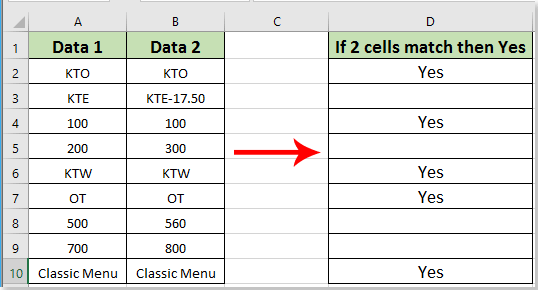
Comparar duas células e retornar Sim se forem correspondentes com fórmula
Comparar duas células e retornar Sim se forem correspondentes com fórmula
A seguinte fórmula ajuda você a comparar rapidamente duas células em uma linha e retornar "Sim" se elas coincidirem no Excel. Por favor, siga os passos abaixo.
1. Selecione uma célula em branco, copie a fórmula =SE(A2=B2,"Sim","") para a Barra de Fórmulas (F) e pressione a tecla Enter. Veja a captura de tela:
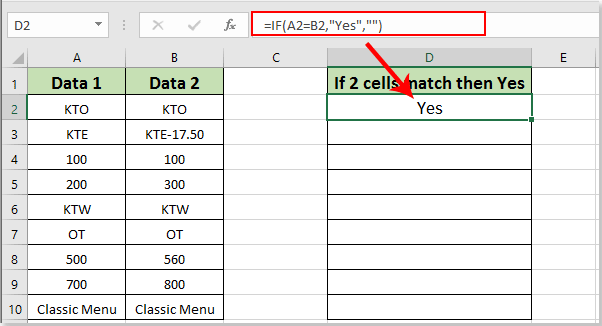
2. Continue selecionando a primeira célula de resultado e arraste a Alça de Preenchimento para obter todos os resultados, conforme mostrado na captura de tela abaixo.

Observação: Para exibir "Não" se as duas células comparadas não coincidirem, modifique a fórmula para =SE(A2=B2,"Sim","Não"). Veja a captura de tela:
Artigos relacionados:
- Como comparar datas se forem maiores do que outra data no Excel?
- Como comparar diferenças entre duas planilhas no Excel?
Melhores Ferramentas de Produtividade para Office
Impulsione suas habilidades no Excel com Kutools para Excel e experimente uma eficiência incomparável. Kutools para Excel oferece mais de300 recursos avançados para aumentar a produtividade e economizar tempo. Clique aqui para acessar o recurso que você mais precisa...
Office Tab traz interface com abas para o Office e facilita muito seu trabalho
- Habilite edição e leitura por abas no Word, Excel, PowerPoint, Publisher, Access, Visio e Project.
- Abra e crie múltiplos documentos em novas abas de uma mesma janela, em vez de em novas janelas.
- Aumente sua produtividade em50% e economize centenas de cliques todos os dias!
Todos os complementos Kutools. Um instalador
O pacote Kutools for Office reúne complementos para Excel, Word, Outlook & PowerPoint, além do Office Tab Pro, sendo ideal para equipes que trabalham em vários aplicativos do Office.
- Pacote tudo-em-um — complementos para Excel, Word, Outlook & PowerPoint + Office Tab Pro
- Um instalador, uma licença — configuração em minutos (pronto para MSI)
- Trabalhe melhor em conjunto — produtividade otimizada entre os aplicativos do Office
- Avaliação completa por30 dias — sem registro e sem cartão de crédito
- Melhor custo-benefício — economize comparado à compra individual de add-ins